Personel Saatlik İzin Talepleri
Bu sayfa, personellerin saatlik izin taleplerini görüntülemek, düzenlemek ve onaylama, reddetme gibi işlemleri gerçekleştirmek için kullanılır. Personel Saatlik İzin Talepleri sayfasında kullanıcının yetkili olduğu personellerin Saatlik İzin Talepleri listelenir.
Personel Saatlik İzin Talepleri Ekranı
Filtreleme ve Arama Seçenekleri

- Durum Filtreleri: Onay bekliyor, onaylandı, reddedildi ve tüm talepler butonları.
- Onay Bekliyor: Onay bekleyen saatlik izin taleplerini gösterir.
- Onaylandı: Onaylanmış saatlik izin taleplerini gösterir.
- Reddedildi: Reddedilmiş saatlik izin taleplerini gösterir.
- Tüm Talepler: Tüm saatlik izin taleplerini gösterir.
- Tarih Aralığı Seçimi: Tablonun sağ üst köşede bulunan zaman aralığı seçme filtresi.
- Saatlik İzin taleplerini "Bu Yıl, Bu Ay, Bu Hafta" gibi seçenekleri kullanarak bu tarihler aralığında görüntüleyebilirsiniz.
- Özel Filtrele seçeneğini kullanarak istediğiniz özel tarih aralığını seçebilirsiniz.
- Listede Arama: Listelenen tablonun herhangi bir alanında belirli bir anahtar kelimeye göre filtreleme yapmayı sağlar.
- Kolon Filtreleri: Her sütun başlığının altında bulunan arama alanıdır. Buraya yazılan metin veya rakamlara göre ilgili sütun özelinde filtreleme yapar.
Personel Saatlik İzin Talepleri Tablosu
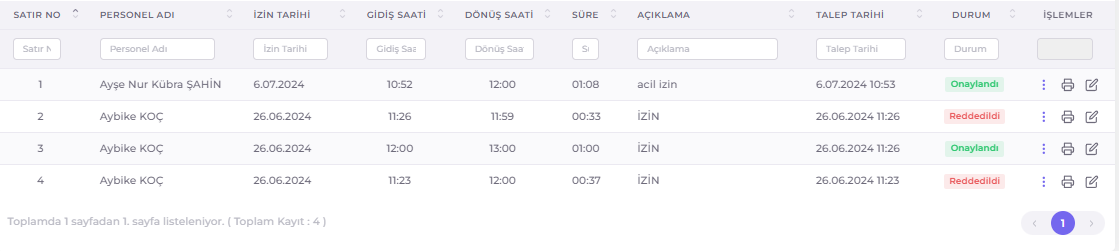
- Personel Adı: Saatlik İzin talebinde bulunan personelin adı.
- İzin Tarihi: Saatlik İznin kullanılacağı tarih.
- Gidiş Saati: Personelin saatlik izne başladığı saat.
- Dönüş Saati: Personelin saatlik izinden döndüğü saat.
- Süre: Toplam saatlik izin süresi.
- Açıklama: Saatlik İzin talebinin sebebi.
- Talep Tarihi: Saatlik İzin talebinin yapıldığı tarih.
- Durum: Saatlik İzin talebinin durumu (Onay bekliyor, onaylandı, reddedildi).
- İşlemler: Düzenleme, Silme, Yazdırma, Reddetme, Onaylama, Durum Geçmişi Görüntüleme işlemleri için ikonlar ve işlem menüsü.
Personel Saatlik İzin Talebi Düzenleme - Silme
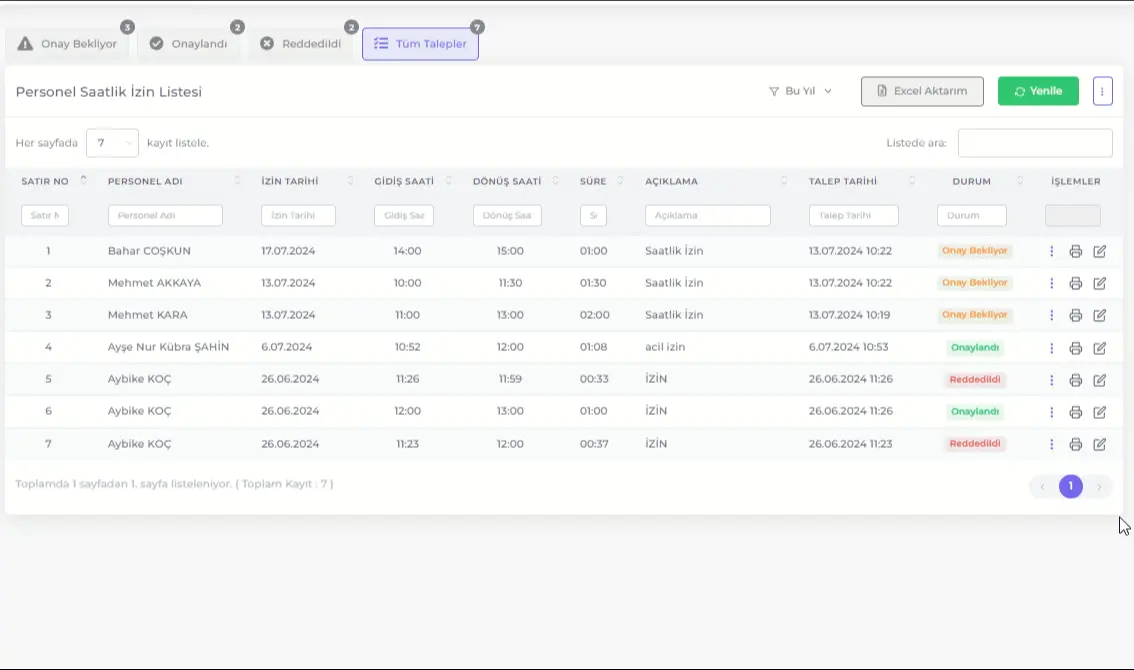
Aşağıdaki adımları izleyerek Personel Saatlik İzin Talebi bilgilerini düzenleyebilir, Saatlik İzin Talebi durumunu değiştirebilir ve silebilirsiniz.
Personel Saatlik İzin Talebi Düzenlemek için:
- İlgili saatlik izin talebi kayıt satırının sonunda bulunan Düzenle simgesine tıklayın.
- Saatlik izin talebinin detaylarının gösterildiği ekran açılır. Bu ekranda Durum, İzin Tarihi, Gidiş Saati, Dönüş Saati ve Açıklama gibi bilgiler düzenlenebilir.
- Düzenlemeler yapıldıktan sonra Kaydet butonuna tıklayarak değişiklikler kaydedilir.
Personel Saatlik İzin Talebi Silmek için:
- İlgili saatlik izin talebi kayıt satırının sonunda bulunan İşlem Menüsü simgesine tıklayın.
- Sil seçeneğine tıklayın.
- Açılan pencereden Talebi Sil butonuna tıklayarak kaydı silin.
Personel Saatlik İzin Talebi Onaylama, Reddetme
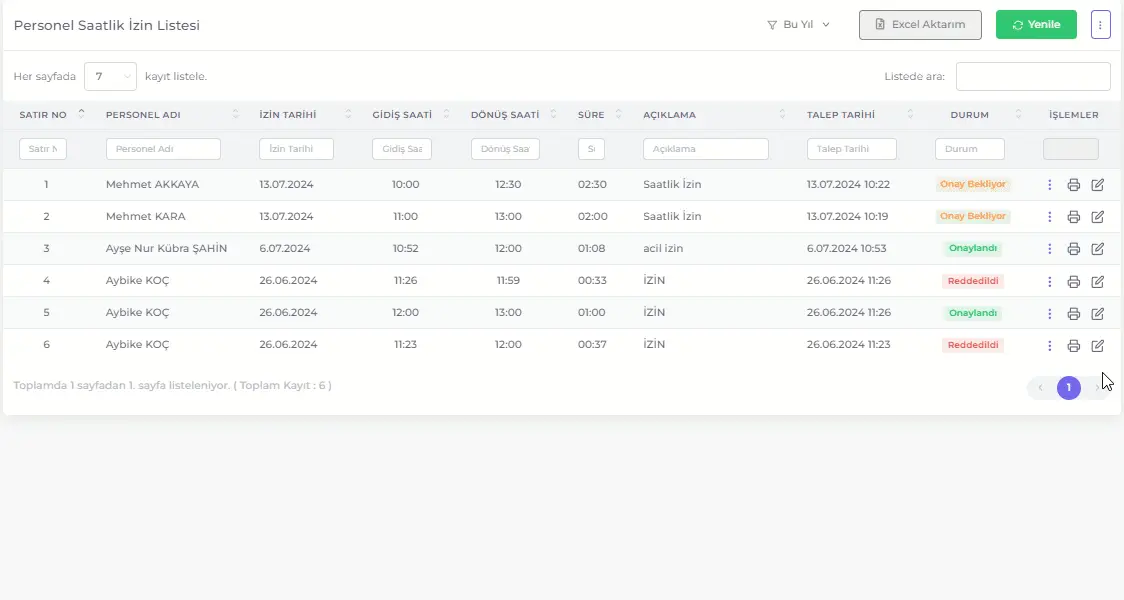
Aşağıdaki adımları izleyerek Personel Saatlik İzin Talebi için kolayca onaylama ve reddetme işlemi yapabilirsiniz.
- İlgili saatlik izin talebi kayıt satırının sonunda bulunan İşlem Menüsü simgesine tıklayın.
- Açılan menüde yapmak istediğiniz işlemi seçin.
- Onaylamak için Onayla seçeneğine tıklayın. Açılan pencereden Talebi Onayla butonuna tıklayın.
- Reddetmek için Reddet seçeneğine tıklayın. Açılan pencereden Red Nedeni girin ve Talebi Reddet butonuna tıklayın.
Personel Saatlik İzin Talebi Durum Geçmişi Görüntüleme
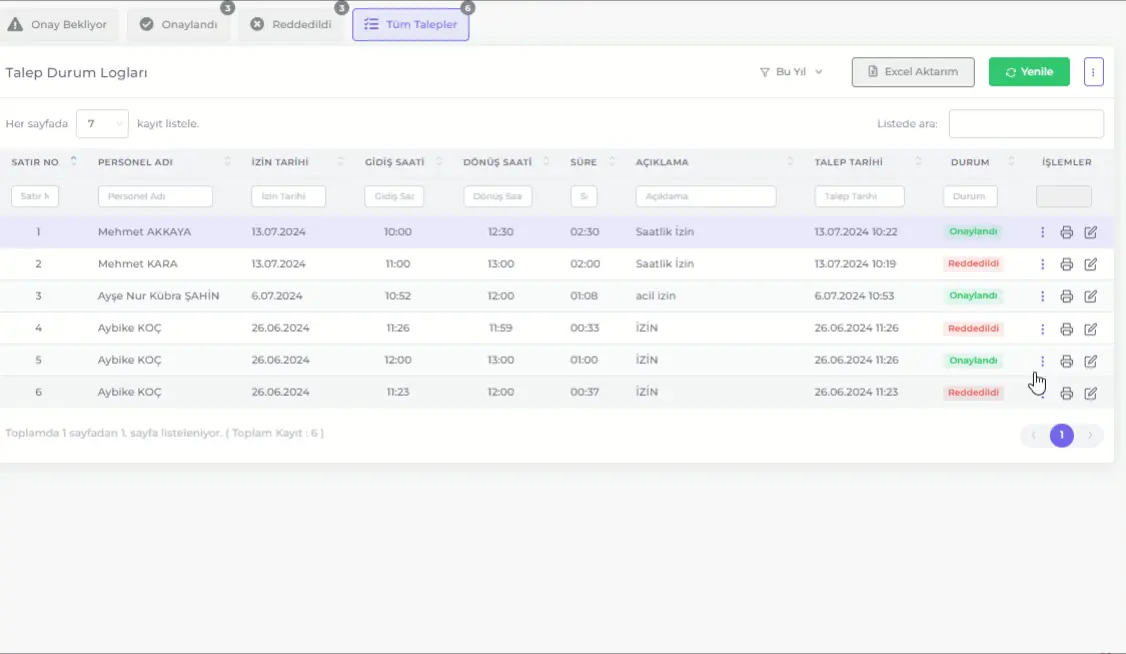
Aşağıdaki adımları izleyerek Personel Saatlik İzin Talebi için Durum Geçmişini görüntüleyebilirsiniz.
Bu işlev sayesinde, Personel Saatlik İzin Talebi kaydına ait yapılan tüm durum değişikliklerini görüntüleyebilir, işlemi yapan kişiyi ve işlem tarihini öğrenebilirsiniz.
- İlgili saatlik izin talebi kayıt satırının sonunda bulunan İşlem Menüsü simgesine tıklayın.
- Açılan menüde Durum Geçmişi seçeneğine tıklayın.
- Açılan Pencerede İşlem Yapan, İşlem Tarihi, Durum bilgilerini içeren işlem kayıtları listelenecektir.
Personel Saatlik İzin Formu Yazdırma
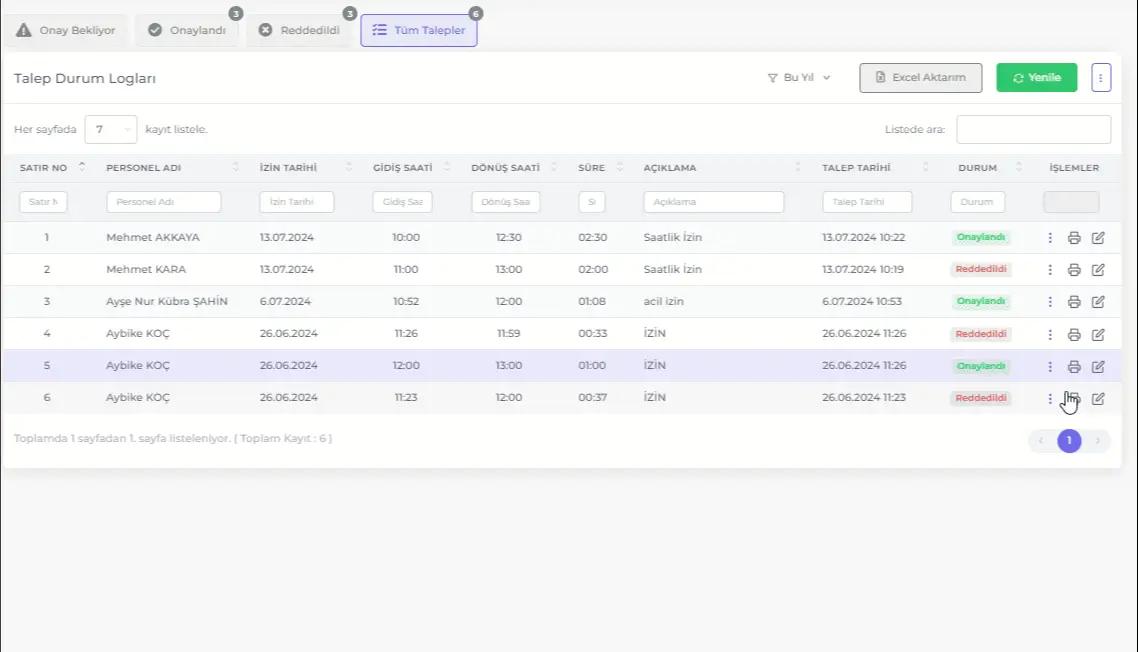
Aşağıdaki adımları izleyerek Saatlik İzin Talebine ait tarih bilgileri, personel bilgileri, izin süresi bilgileri, talep eden ve talebi onaylayan bilgilerini içeren Saatlik İzin Formu yazdırabilirsiniz.
- İlgili saatlik izin talebi kayıt satırının sonunda bulunan Yazdır simgesine tıklayın.
- Saatlik İzin Talebine ait bilgileri içeren Saatlik İzin Formu yazdırma önizlemesi açılacaktır.
- Yazdırmak için Yazdır simgesine tıklayarak belgeyi yazıcıya gönderin.
Personel Saatlik İzin Talepleri Tablosu Excele Aktarma
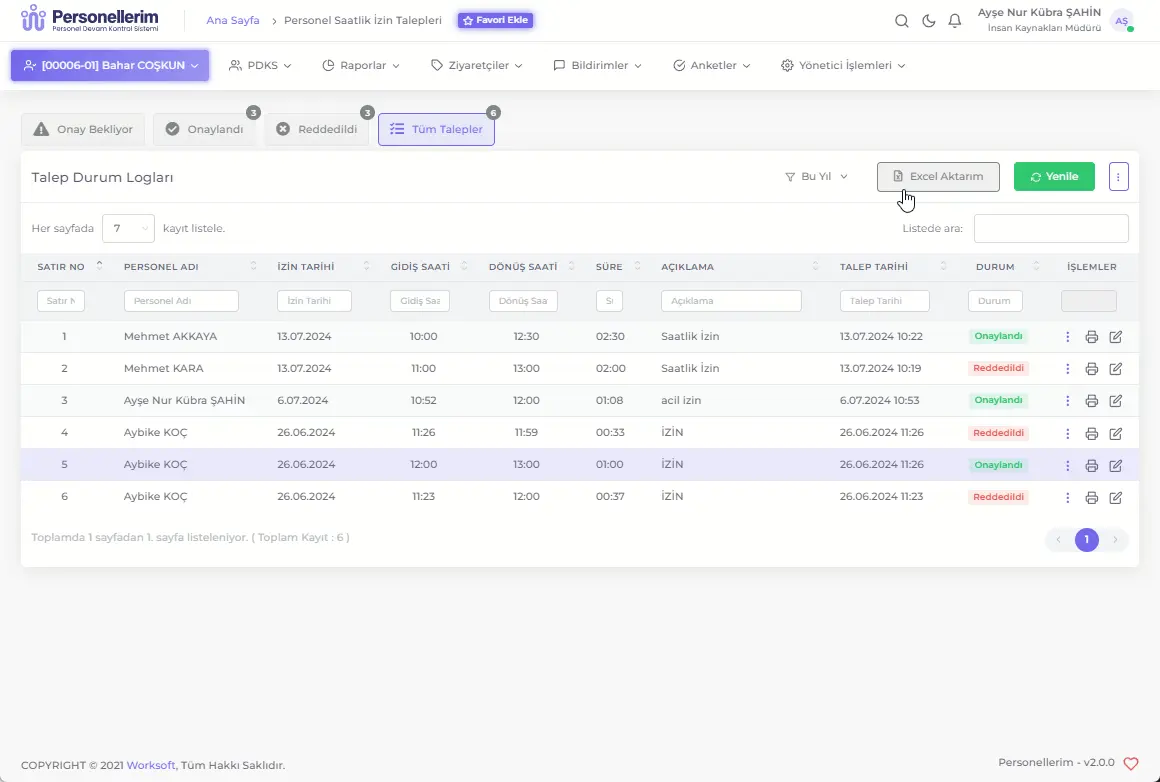
Excele Aktarım işlevini kullanarak sayfada görüntülenen Saatlik İzin Talepleri Tablosunu excel olarak bilgisayarınıza kaydedebilirsiniz. Bunun için aşağıdaki adımları izleyin:
- Saatlik İzin Talepleri Tablosunu excel olarak aktarmak istediğiniz bilgilerin görüneceği şekilde listeleyin.
- Excel Aktarım butonuna tıklayın.
- Açılan pencereden bilgisayarınızda dosyayı kaydedeceğiniz konumu seçin.
- Kaydet butonuna tıklayın.